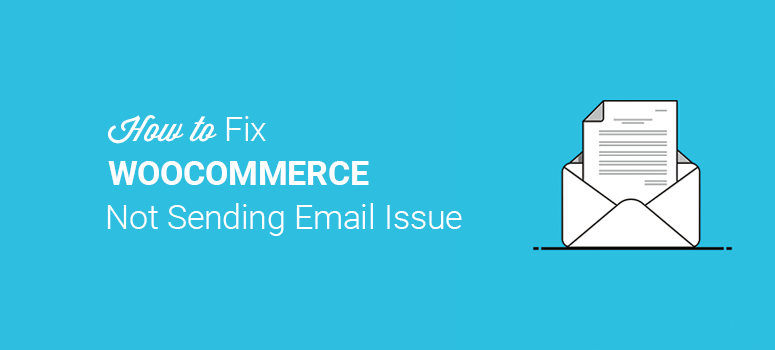
Você está se perguntando por que o WooCommerce não está enviando e-mails da sua loja?
Os e-mails são uma parte importante de qualquer negócio. Mas a parte mais importante do marketing por e-mail é garantir que seus e-mails cheguem onde devem chegar: na caixa de entrada de seus clientes.
Caso contrário, mesmo o e-mail mais bem escrito será absolutamente inútil.
É por isso que, neste artigo, mostraremos por que o WooCommerce pode não estar enviando e-mails para seus clientes. Em seguida, ensinaremos você a corrigir definitivamente os problemas de e-mail do WooCommerce.
Por que o WooCommerce não está enviando e-mails?
Pode haver muitos motivos para o WooCommerce não enviar e-mails aos seus clientes. Isso pode incluir e-mails para novos pedidos, cancelamentos de pedidos, pagamentos e assim por diante.
Aqui estão alguns dos principais motivos pelos quais o WooCommerce não está enviando e-mails:
- Configurações de e-mail: Às vezes, as configurações de e-mail do WooCommerce não estão ativadas e é por isso que você e seus clientes não recebem seus e-mails.
- Pagamento não processado: Quando os pagamentos não são processados, o WooCommerce não envia e-mails. Isso acontece porque seu método de pagamento não está aceitando novos pagamentos ou porque você está aprovando manualmente o status de um pedido.
- Problema de autenticação SMTP: O WooCommerce é um plug-in do WordPress e todos os e-mails do WordPress são enviados por meio de hosts da Web. Alguns servidores de e-mail não confiam nesse método. Nesse caso, seus e-mails do WooCommerce são enviados para a pasta de spam/lixo eletrônico e seus clientes talvez nunca os vejam.
Agora que você conhece os dois principais motivos pelos quais seus e-mails do WooCommerce não estão sendo enviados, vamos ver como corrigir os problemas de e-mail do WooCommerce.
Correção de problemas de e-mail do WooCommerce
Acima, indicamos os problemas de e-mail que podem bloquear os e-mails do WooCommerce para você e seus clientes. Vamos resolver esses problemas um a um e corrigir o problema de o WooCommerce não enviar e-mails.
Etapa 1. Configurar as definições de e-mail do WooCommerce
Antes de definirmos as configurações de e-mail, você deve entender o processo de funcionamento dos e-mails do WooCommerce.
O WooCommerce divide seus novos pedidos em três categorias: pedido pendente, processamento de pagamento e pedido concluído.
Isso funciona passo a passo, e o WooCommerce deve enviar um e-mail sempre que o status do pedido for alterado.
No entanto, quando suas configurações de e-mail não estão definidas corretamente, o WooCommerce não envia e-mails para você ou seus clientes. Para corrigir esse problema de e-mail, você precisa acessar WooCommerce ” Settings na área de administração do WordPress.
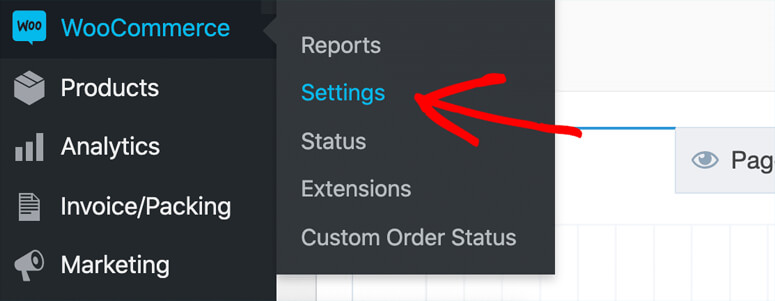
A partir daí, você precisa clicar na guia Emails. Isso exibirá todos os modelos de e-mail que o WooCommerce deve enviar na alteração do status do pedido.
Clique no botão Manage (Gerenciar ) ao lado de qualquer modelo de e-mail.
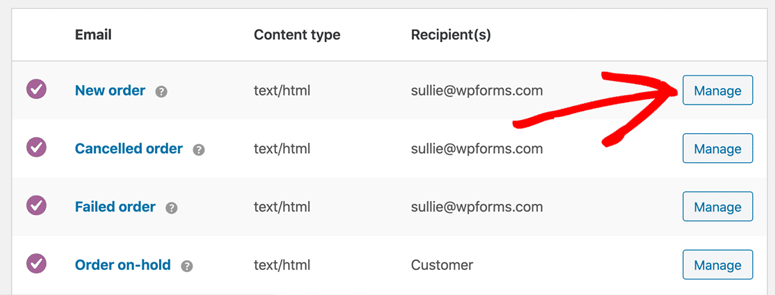
Uma vez lá dentro, você precisa se certificar de que a opção Habilitar esta notificação por e-mail esteja marcada.
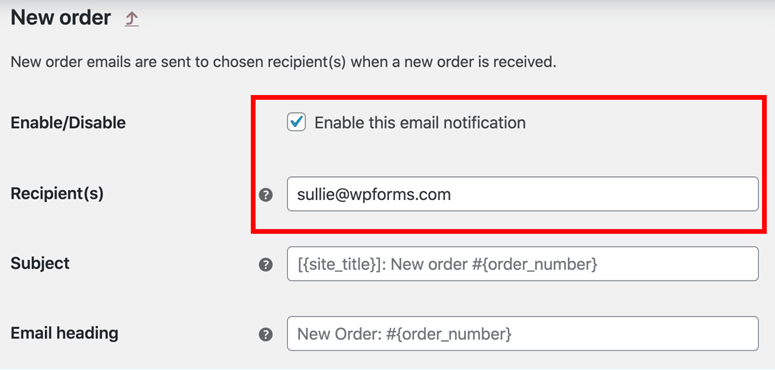
Este é um exemplo do modelo de e-mail de novo pedido. Ele permite que você adicione os endereços de e-mail dos membros da sua equipe no campo de destinatários para enviar notificações por e-mail a vários usuários.
Se um e-mail for destinado a um cliente, não haverá um campo de destinatário no modelo. Você precisa se certificar de que todos os modelos de e-mail tenham as configurações de notificação de e-mail ativadas.
Etapa 2. Corrigir o problema de status de pagamento do WooCommerce
Para cada pedido que você recebe em sua loja on-line, o WooCommerce envia vários e-mails sobre a alteração do status do pedido.
Isso inclui quando o pagamento é processado.
O WooCommerce também exibe o status ao lado de cada pedido. Se o status do pedido for Processing (Processando), isso significa que o pagamento foi cobrado e está tudo certo.
No entanto, quando o status do pedido mostra Pagamentos pendentes ou qualquer outra coisa, o WooCommerce não está enviando e-mails e você precisa corrigir o problema manualmente. Visite a página WooCommerce ” Orders (Pedidos ) em sua área de administração do WordPress.
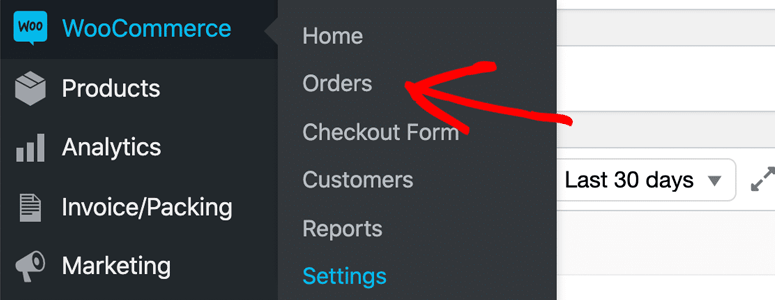
Ao lado de cada pedido, observe a coluna Status e você verá o status do pedido. Se estiver escrito algo diferente de Processing (Processando), então há um problema.
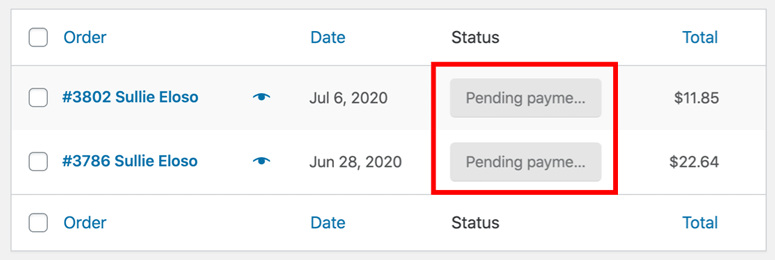
Por que o status do pedido está pendente?
Isso pode ocorrer por vários motivos. Por exemplo, quando um cliente faz um pedido em sua loja de comércio eletrônico e não adiciona informações completas de pagamento durante a finalização da compra ou o gateway de pagamento que você usa para processar transações não está aceitando novos pagamentos.
Outro motivo é que você pode oferecer um sistema de pagamento diferente, como transferências bancárias ou serviços de pagamento de terceiros. Nesse caso, você precisa alterar o status do pedido manualmente.
Quando o status do pedido for definido como Processing (Processamento), o WooCommerce começará a enviar e-mails para você e seus clientes.
Etapa 3. Instalar e configurar o plug-in SMTP do WP Mail
Ainda não está recebendo e-mails?
Nesse caso, seus e-mails estão indo para a pasta de spam. Mas isso não parece profissional, e seus e-mails devem ir diretamente para a caixa de entrada dos clientes.
Para resolver esse problema permanentemente, você precisa instalar e ativar o plugin WP Mail SMTP. Para obter mais detalhes, consulte nosso guia sobre como instalar um plug-in do WordPress.
Após a ativação, você precisa acessar a página WP Mail SMTP ” Settings (Configurações ) no painel de administração do WordPress.
Primeiro, você precisa adicionar sua chave de licença do WP Mail SMTP. Você pode obter a chave de licença em sua conta do WP Mail SMTP.
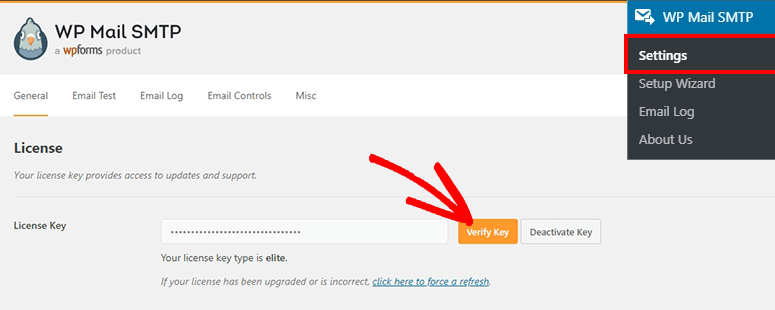
Clique no botão Verify Key (Verificar chave ) para continuar.
Após a verificação bem-sucedida, é necessário rolar para baixo até a seção Mailer. Ela mostra vários serviços SMTP para enviar e-mails do WooCommerce.
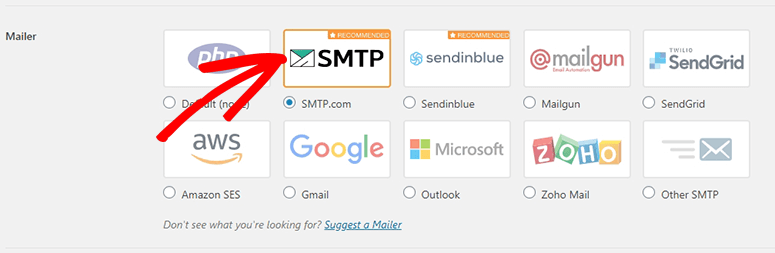
Você deve selecionar um serviço recomendado do WP Mail SMTP que funcione perfeitamente com e-mails transacionais. Em sua loja WooCommerce, você enviará muitos e-mails transacionais, e o serviço de correio pode ajudar com isso.
Os e-mails transacionais são mensagens rápidas de notificação automatizada enviadas aos usuários com base em suas ações, como novos pedidos, atualizações de status de pagamento, atualizações de envio e muito mais.
Dê uma olhada em nosso guia completo sobre como instalar e configurar o SMTP no WordPress.
Quando terminar a configuração, clique no botão Save Settings (Salvar configurações ). Isso corrigirá seu problema de não envio de e-mails pelo WooCommerce.
Etapa 4. Enviar um e-mail de teste e ativar o registro de e-mail
Agora que os problemas de e-mail foram resolvidos, você pode visitar a guia Email Test (Teste de e-mail ) no menu de navegação superior e enviar um e-mail de teste para verificar se o WP Mail SMTP está em ação.
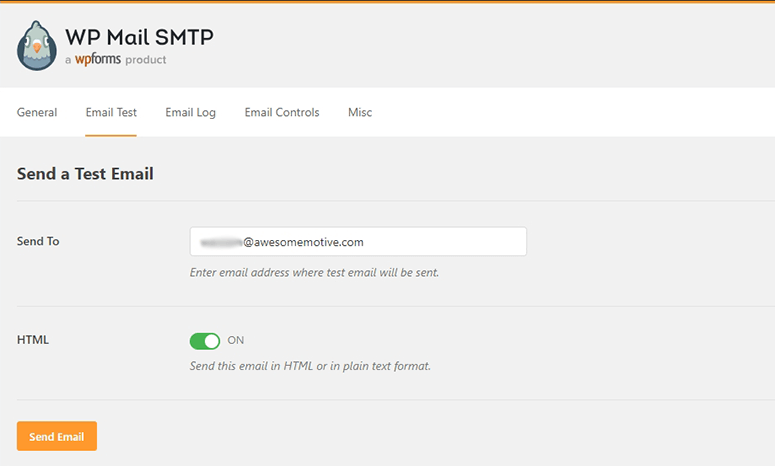
O WP Mail SMTP também oferece uma opção de registro de e-mail. Uma vez ativada, você pode acompanhar o conteúdo do seu e-mail, incluindo detalhes pessoais, senhas, detalhes do pedido e muito mais.
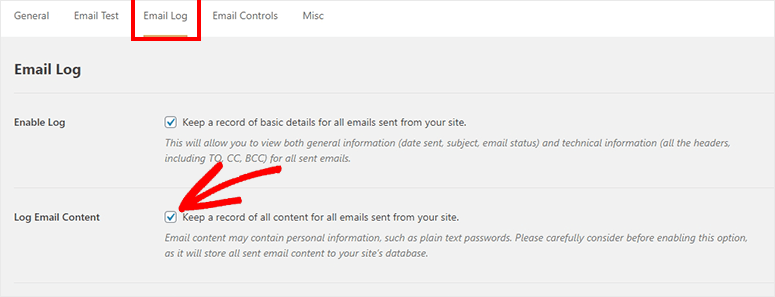
À medida que sua empresa cresce, isso pode colocar uma carga extra em seus servidores. Recomendamos desativar esse recurso alguns dias depois que o WooCommerce começar a enviar e-mails para você e seus clientes sem nenhum erro.
Isso é tudo por enquanto. Esperamos que este artigo tenha ajudado você a saber por que o WooCommerce não está enviando e-mails e como corrigir os problemas de e-mail do WooCommerce.
Se quiser proteger sua loja on-line contra hackers, ataques de força bruta e vulnerabilidades de plugins, consulte o guia sobre como proteger seu site WooCommerce.
Talvez você também queira dar uma olhada em nossos guias:
- Melhores ferramentas de automação de e-mail para aprimorar o marketing por e-mail
- 8+ Melhores serviços de e-mail transacional SMTP comparados
- 10 melhores plug-ins de relatórios do WooCommerce (gratuitos e pagos)
Esses recursos o ajudarão a impulsionar seus esforços de e-mail e marketing.
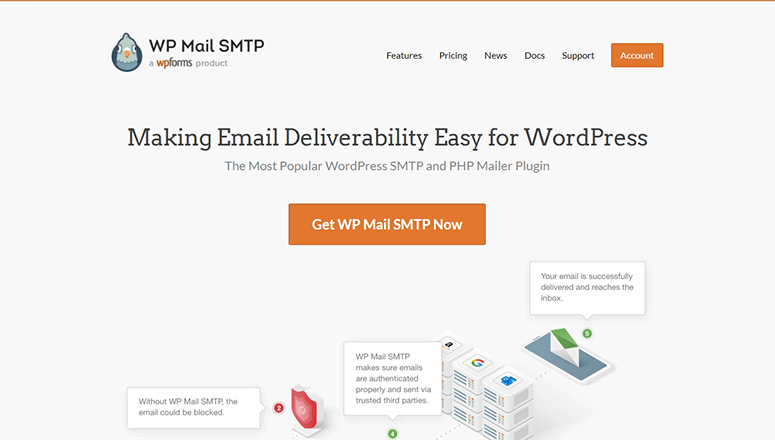

Comentários Deixe uma resposta